
USE REMOTE GRADES VÀ USE LOCAL GRADES
sẽ xuất hiện khi các bạn click vào clip và chọn chuột phải
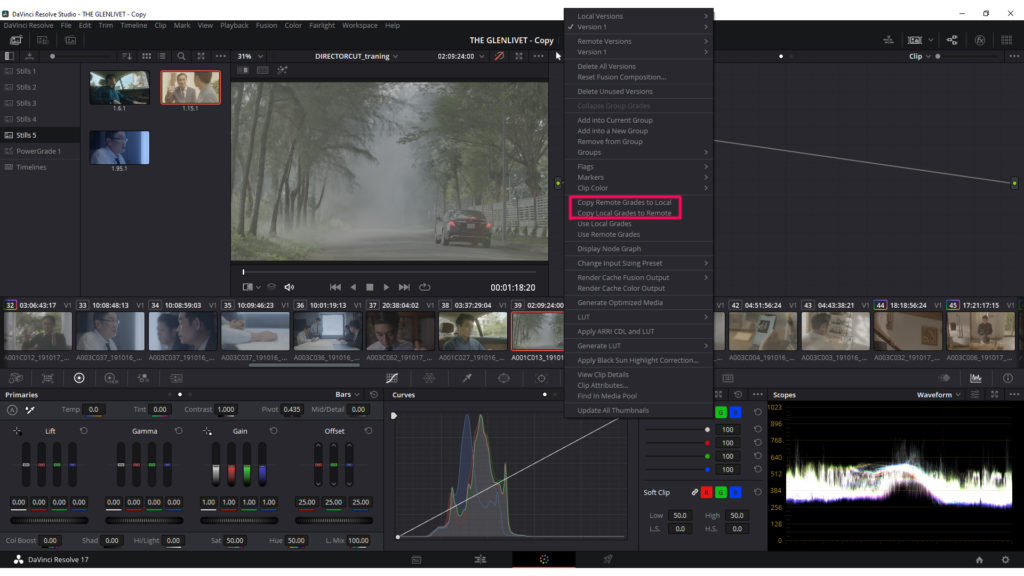
chúng ta hiểu đơn giản 2 chức năng này như sau:
Remote grades : hiểu đơn giản là chúng ta có thể chỉnh sửa màu sắc (grade) tất cả các clip trên thanh time line khi chúng được cắt trên cùng một đoạn footage.
Local Grades : chỉnh sửa cục bộ từng clip đơn lẻ trên timeline.
Đây là chức năng rất hữu ích khi các bạn chỉnh màu với một số thể loại như Phim hoặc là Mv
Để chuyển từ Local Grades => Remote Grades ta làm như sau:
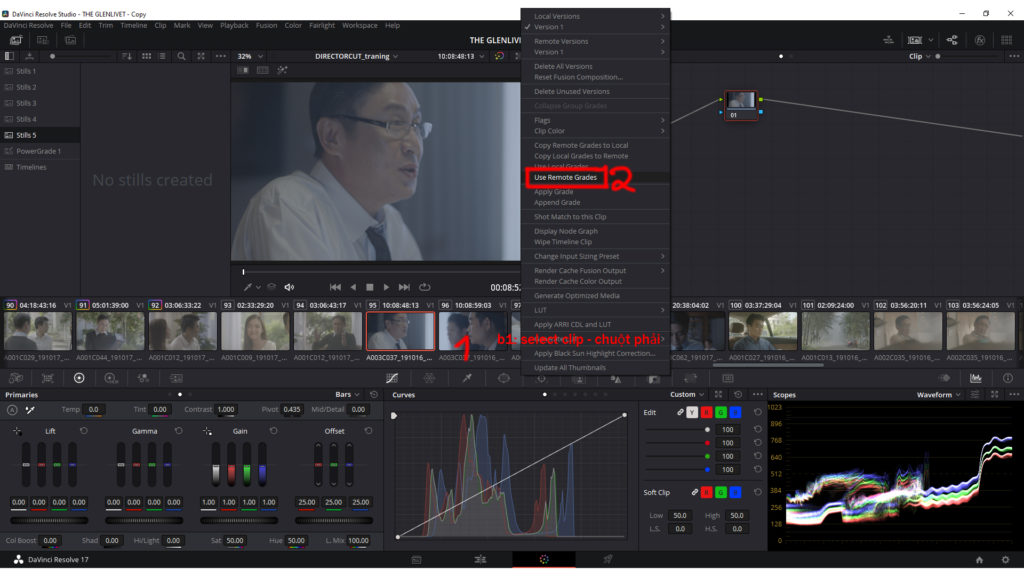
sau đó các bạn sẽ thấy Icon của chế độ Remote Grades bên dưới clip.
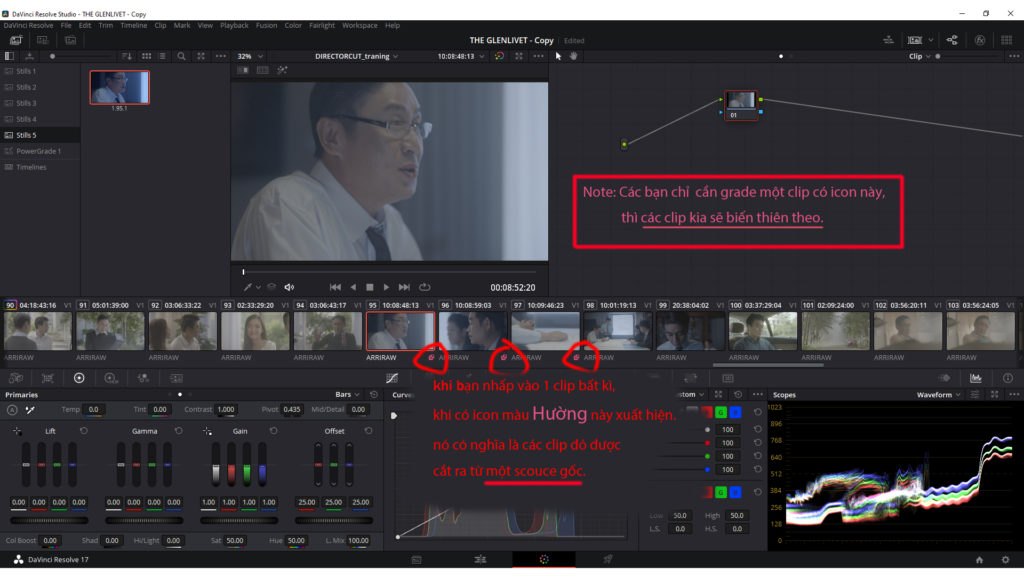
Khi đã chuyển sang Remote grades các bạn chỉ việc chỉnh màu trên một clip, thì các clip liên quan sẽ biến thiên theo.
Đây là ví dụ:
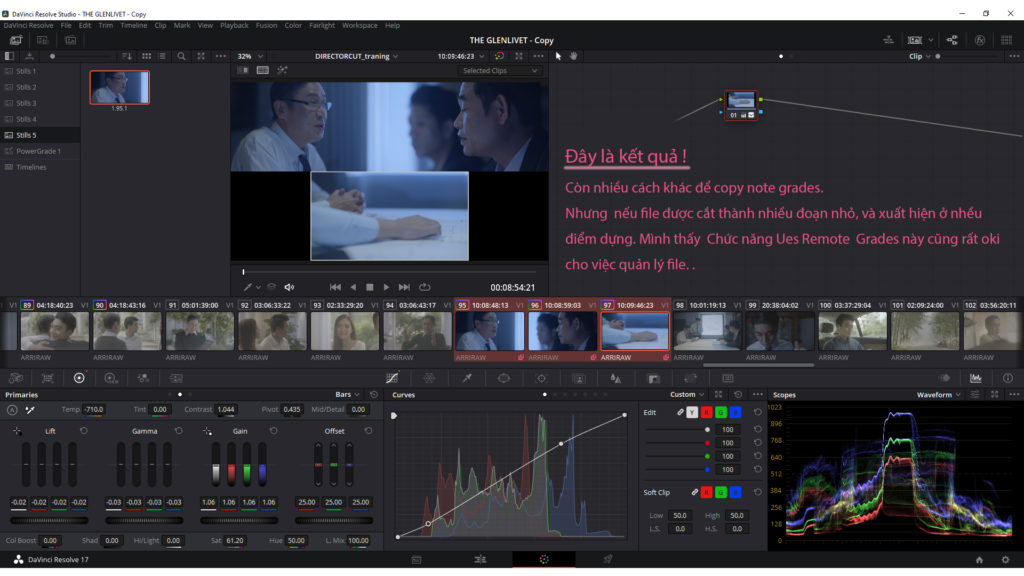
Ở đây mình chỉ sửa một clip cả 2 clip phía sau đã được biến thiên theo.
Tiếp đó, sau khi chỉnh sửa tổng thể ta có thể chuyển về Local Grades để chỉnh chi tiết từng cảnh (vì lý do để ở Remote grades thì ta chỉnh một clip sẽ kéo theo rất nhiều clip khác bị biến thiên theo)
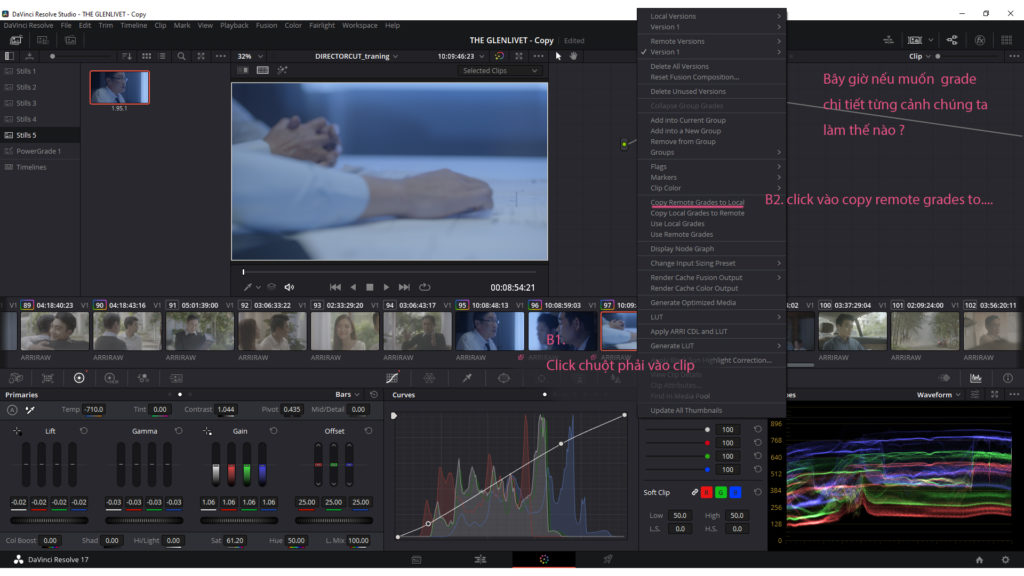
Tab color của chúng khi chuyển về Local Grades, Icon bên dưới clip đã biến mất
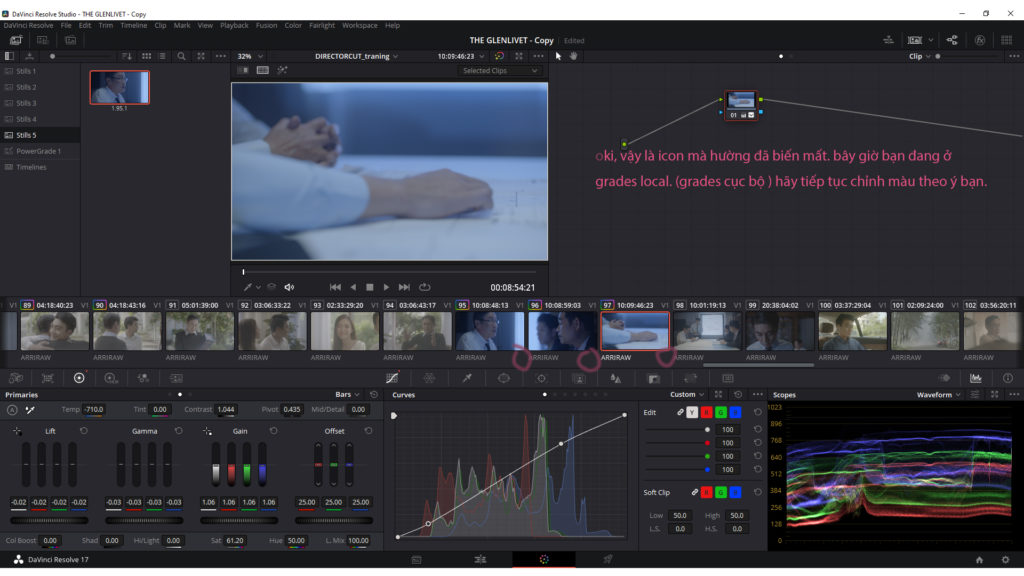
Như vậy bây giờ chúng ta đã có thể trở lại và căn chỉnh chi tiết của từng cảnh.
Trong trường hợp các bạn đã chỉnh màu trên Local Grades mà muốn chuyển qua Remote Gray
các node bên Local sẽ bị ẩn. các bạn phải grab still lại, sau đó khi chuyển qua Remote grades
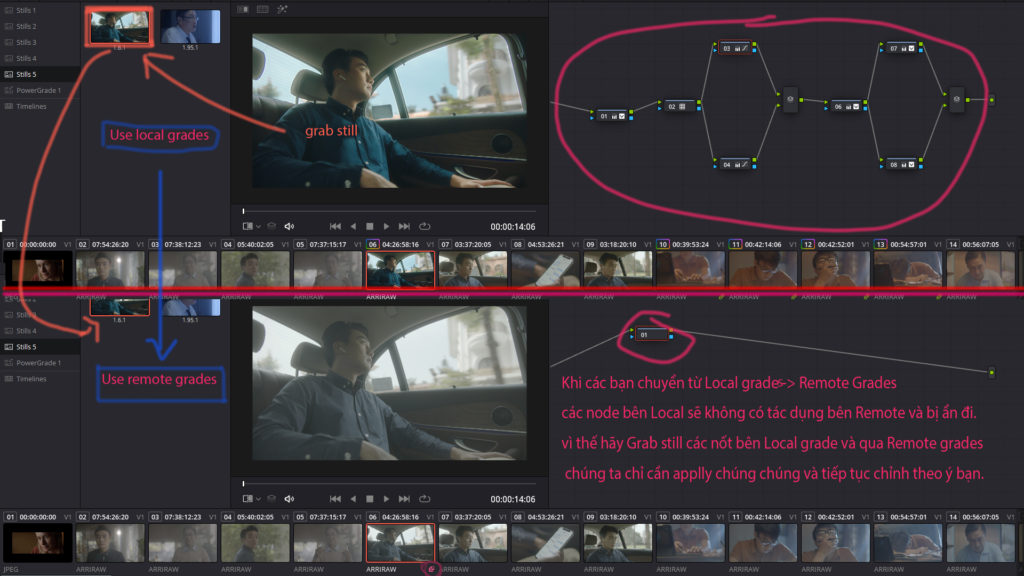
một lưu ý khi chuyển qua lại giữa Local grades và Remote Grades là các bạn phải apply liên tục still trên cảnh để không bị ẩn grades màu.
cảm ơn các bạn đã ghé thăm


